Habilitar el reenvío de puertos para el Arris TG862

1 Inicie sesión en su enrutador con su nombre de usuario y contraseña (IP predeterminada: http://192.168.0.1/ - nombre de usuario predeterminado admin, contraseña: password)
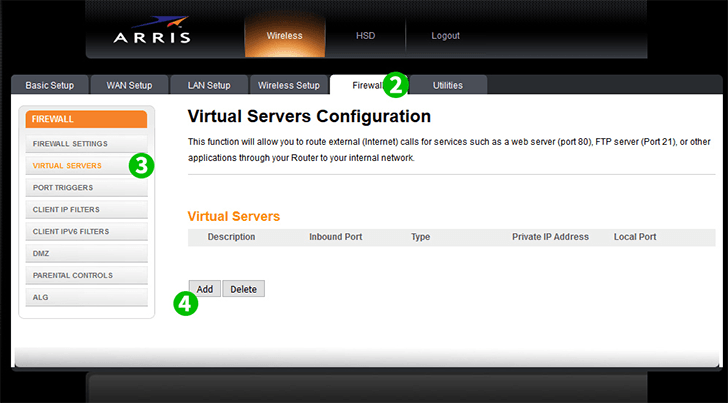
2 Haga clic en "Firewall"
3 Haga clic en "Virtual Servers"
4 Haga clic en "Add"
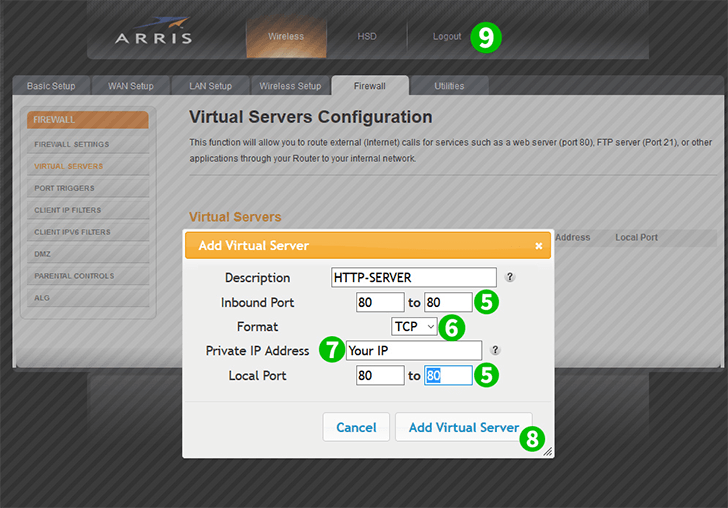
5 Establezca ambos puertos en el puerto HTTP predeterminado (80)
6 Seleccione TCP
7 Configure la IP de la computadora en la que se ejecuta cFos Personal Net en el campo "Private IP Address"
8 Haga clic en "Add Virtual Server"
9 Cerrar sesión
¡El reenvío de puertos ahora está configurado para su computadora!
Habilitar el reenvío de puertos para el Arris TG862
Instrucciones sobre la activación del reenvío de puertos para el Arris TG862